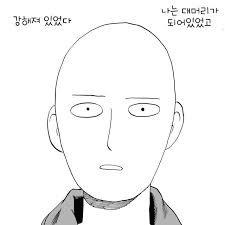sitespeed.io가 4가 2016년에 새로 릴리즈 되면서
여러가지 편의 기능들이 많이 추가 되어 정리 및 구현.
최근 보니 2016-10-27일에 V4가 나온후 2017-02-14일 v4.4까지 나온것 보면 요즘 필받아서 연신 기능 추가가 되고 있네요.
- Installation
- npm (현재 pc의 브라우저를 활용하여 데이타 수집)
- docker(컨테이너내 FFmpeg)
- 데이타 시각화를 graphite, grafana 연동 제공
docker-compose을 이용한 graphite, Grafana, sitespeed.io 간편설치(5분) <--추천.
- 설치 안내 URL : https://www.sitespeed.io/documentation/sitespeed.io/performance-dashboard/#docker-compose-file
- 특징
- chrome, firefox 지원
- 반복실행(repeat test)
- 대역폭 제어(TSProxy)
- 레이턴시 제어
- Selenium script 지원
- User Agent지정 가능
- Video 지원(로딩영상 캡처)
- 크롤러지원으로 N depth 자동측정 가능(Simple crawler)
- graphite - > View grafada 지원으로 지속적인 사이트/페이지 추이 측정 가능.
- Slack 지원(결과에 대해서 지속적으로 슬랙에 제공 가능)
- sitespeed이외 측정 연동 가능
- Google Page Speed Insight 지원
- webpagetest 연동지원(Private Instance)
- graphite (그라파이트)
- 시간과 데이타를 쌓아가는 데이타 저장소
- Graphite-web을 제공하여 대시보드를 제공함.
- Grafana (그라파나)
- 다양한 DB 지원(엘라스틱서치,인플럭스등, 그라파이트)
- 먼가 있어 보이는 대시보드
- 사용예 :
- 사이트에 대해서 자동 n-depth 실행
- URL을 명기한 파일을 실행시 추가.
- Config를 만들어서 추가.(측정페이지 ,브라우저, 대역,레이턴시,에이전트등)
- 로그인이 필요한 경우 preScript 추가.
- 결과보기.
- 실행시 기본적으로 sitespeed.io result 페이지들 작성(폴더구분).
- graphite 연동시 지속적으로 대시보드에서 확인 가능.
- 데이타의 경우 sitespeed.io 리포팅이 더 세세하게 볼 수 있음.(추이는 보기 힘듬)
- grafana의 경우 전반적인 추이를 보는데 용이.
후기.
- grafana에 어느정도 데이타를 보여줄수 있는지는 좀 더 찾아봐야 함.
- sitespeed 동영상에서 한글이깨진채로 나옴(해당 도커 컨테이너에 한글언어팩이 미 설치되어 있는듯함.
총평
- 사이트/페이지가 전체적으로 너무 heavy해 지지 않도록 어느정도 전반적인 추이를 가끔 보기에 깔끔하고 좋을 것 같음.
- 성능의 경우 11번가에서도 handlebarjs 를 이용 초기 로딩 후 데이타를 그리는 부분들도 있어 실제 사용자가 보는 것과
측정 결과와는 갭이 있을 수 있음. - 현재 11번가 같은 경우에도 리소스가 많이 분산되어 있으므로 front단에서 데이타를 모아 보여주고 데이타를 쌓아놓는것이
나쁘진 않을 것 같다는 생각이 듭니다. - Frontend 성능측정 툴이나 사이트가 많긴 그리 나쁜 구성은 아닌듯 함.
- 구성을 한다면 webpagetest의 compare 기능이 있으면 좋을 듯함.
구성 예시
- webpagetest private instance -> compare 기능을 위해.
- sitespeed.io + (graphite + grafana) -> CLI + 대시보드 때문.
site 요약 페이지 요약 webpagetest결과
|
'튜닝 > 성능측정' 카테고리의 다른 글
| Docker로 Webpagetest private instance 구성하기 (0) | 2018.04.30 |
|---|---|
| 컴퓨터의 DNS는 무엇으로 설정하는게 가장 좋을까? (0) | 2017.12.08 |
| PageSpeed insights를 이용한 성능측정 (0) | 2014.10.31 |
| Chrome PageSpeed를 이용한 Front-End 성능측정 (0) | 2014.10.31 |